Навигацията на iPhone Maps не работи (забива)
В тази публикация разглеждаме как да решим проблема, при който навигацията на картите и GPS функциите не работят правилно на Apple iPhone.
В този урок ще видите как можете да намерите най-близкия банкомат възможно най-скоро. Може би ще ядете някъде, където приемат само пари в брой или трябва да изплатят на приятеля ви. Така или иначе Google Maps може да ви помогне да намерите банкомат, така че да получите необходимите пари в брой.
Google Maps няма да ви каже дали този банкомат е свършил парите в брой, но затова приложението предоставя списък с различни банкомати, които можете да опитате. Тъй като това е Google Maps, няма да се налага да отваряте друго приложение за упътвания.
За да намерите най-близкия банкомат, отворете Google Maps и плъзнете мненията, които ще видите горе вляво, докато не видите опцията Още.
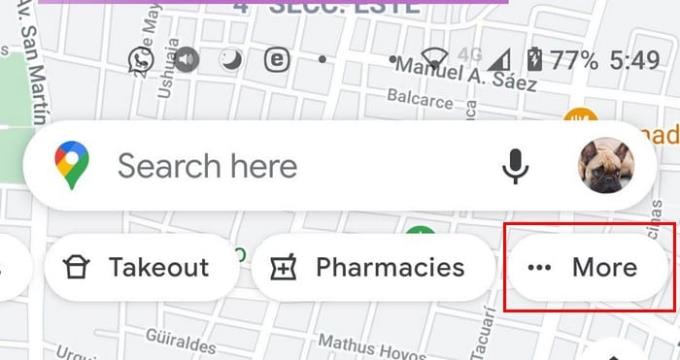
Когато докоснете опцията Още, ще бъдете отведени в секцията Още категории. Плъзнете надолу, докато стигнете до секцията Услуги. Опцията за банкомат ще бъде втората надолу от лявата колона.
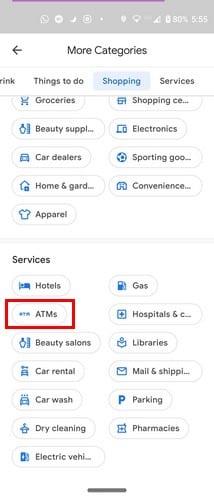
Веднага след като докоснете опцията за банкомат, Google Maps ще започне да намира най-близкия до вас. В долната част ще видите адреса на банкомата и дали е затворен или не. Това е добре да знаете, тъй като много банкомати обикновено са вътре в банката и са затворени след работно време.
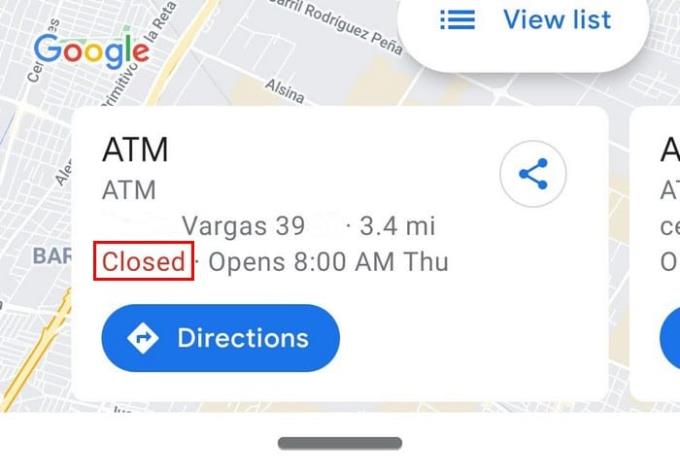
Тъй като няма смисъл да знаете къде е най-близкият банкомат, ако е затворен, докоснете опцията Отвори сега в горната част, така че Google Maps ви показва само тези, които са отворени в момента. Ако видите такъв, искате да разгледате, да увеличите мащаба и да докоснете червения балон за повече информация. Ако искате да използвате повече филтри, за да намерите правилната бензиностанция, докоснете Още филтър.
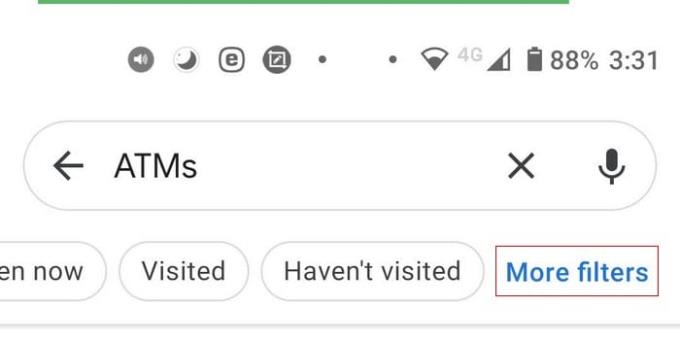
Ще видите опциите за получаване на упътвания, обаждане или споделяне на информацията с приложение, което вече сте инсталирали. Ако не ви се вижда бензиностанциите в Map View, можете също да изберете опцията View List. За да получите упътвания в този изглед, докоснете стрелката вдясно или директно докоснете името на бензиностанцията и изберете опцията Упътвания.
Когато сте в район, с който не сте много запознати, важно е да можете да разберете къде е най-близката бензиностанция. Добре, че е лесно да намерите други най-близки в Google Maps. Има ли информация, която искате Google Maps да показва и за бензиностанции? Споделете вашите мисли в коментарите по-долу.
В тази публикация разглеждаме как да решим проблема, при който навигацията на картите и GPS функциите не работят правилно на Apple iPhone.
Научете как да проверите надморската височина в Google Maps. Стъпка по стъпка ръководство за активация на опцията Терен.
Трикът ви позволява да намирате места и местоположения в Google Maps и все пак да използвате познатото потребителско изживяване на приложението Maps за навигация.
Можете да изтегляте и съхранявате карти на даден район в Google Maps, така че те винаги да са достъпни, когато сте офлайн или в райони с петна безжични връзки.
Останете в рамките на ограничението на скоростта, като включите функцията за ограничения на скоростта в Google Maps. Ето стъпките, които трябва да следвате.
Вижте как можете да промените езика на Google Карти, без да се налага да докосвате езиковите настройки на устройството си. За вашето устройство с Android е по-лесно, отколкото си мислите.
Google Maps има удобна функция, която ви позволява да проследявате местоположението на някого, като използвате телефонния му номер, при условие че е споделил местоположението си с вас.
Персонализирайте Google Maps и променете иконата на автомобила, като следвате тези лесни за следване стъпки.
Ако Google Maps не успее да се завърти автоматично, докато навигирате, това ръководство ви предлага три решения за решаване на този проблем.
Научете как да запазвате местоположения в Google Maps за Android.
Google Maps има специална опция за измерване на разстояние, която ви позволява бързо да измервате разстоянието между две точки.
Ако определени етикети на Google Maps вече не са подходящи, можете просто да ги изтриете. Ето как можете да направите това.
Ако Google Maps не показва изгледа на улицата, има някои стъпки за отстраняване на неизправности, които можете да предприемете, за да отстраните този проблем.
Трябва ли да вземете малко газ? Вижте къде е най-близката бензиностанция в Google Maps.
Ами ако гласовите указания не работят в Google Maps? В това ръководство ще ви покажем как можете да отстраните проблема.
Вероятно поне веднъж сте попадали в ситуация, в която сте се скитали по улиците, докато държали телефона си отворен в Google Maps, опитвайки се да стигнете до новия
Най-краткият път не е непременно най-бързият път. Ето защо Google Maps може да не показва винаги най-бързия маршрут по отношение на разстоянието.
Плюс кодовете са кодове, генерирани от системата Open Location Code, която е система за геокодиране, която се използва за локализиране на всяка област навсякъде по земята. В
Google Maps е от голяма помощ, когато сте на почивка, но би било още по-добре, ако картата, която разглеждате, е персонализирана за вашите нужди. По този начин,
Google Maps е услуга за приложение за картографиране, разработена от технологичния гигант Google. Предлага се в уеб браузър и приложение на вашия
Разберете как да се справите с грешката “Aw, Snap!” в Chrome, с списък на ефективни методи за решаване на проблема и достъп до сайтовете, които желаете.
Spotify може да има различни обичайни грешки, като например музика или подкасти, които не се възпроизвеждат. Това ръководство показва как да ги поправите.
Изчистете историята на изтеглените приложения в Google Play, за да започнете отначало. Предлагаме стъпки, подходящи за начинаещи.
Имали ли сте проблем с приложението Google, което показва, че е офлайн, въпреки че имате интернет на смартфона? Прочетете това ръководство, за да намерите доказаните решения, които работят!
Ако се чудите какво е този шумен термин fog computing в облачните технологии, то вие сте на правилното място. Четете, за да разберете повече!
В постоянно променящия се свят на смартфоните, Samsung Galaxy Z Fold 5 е чудо на инженерството с уникалния си сгъваем дизайн. Но както и да изглежда футуристично, той все още разчита на основни функции, които всички използваме ежедневно, като включване и изключване на устройството.
Ако не сте сигурни какво означават импресии, обхват и взаимодействие във Facebook, продължете да четете, за да разберете. Вижте това лесно обяснение.
Уеб браузърът Google Chrome предоставя начин да промените шрифтовете, които използва. Научете как да зададете шрифта по ваше желание.
Вижте какви стъпки да следвате, за да изключите Google Assistant и да си осигурите малко спокойствие. Чувствайте се по-малко наблюдавани и деактивирайте Google Assistant.
Как да конфигурирате настройките на блокера на реклами за Brave на Android, следвайки тези стъпки, които могат да се извършат за по-малко от минута. Защитете се от натрапчиви реклами, използвайки тези настройки на блокера на реклами в браузъра Brave за Android.


























